در دوره ساخت انیمیشن سه بعدی با برنامه آیکلون و کاراکتر کریتور، شما استاد ساخت انیمیشن سه بعدی می شوید.
آکادمی چاتیز افتخار دارد که در دوره ساخت انیمیشن سه بعدی با برنامه آیکلون و کاراکتر کریتور، این دو برنامه قدرتمند را در قالب چندین پروژه عملی به شما آموزش دهد.
من حسین مهدویان دانش آموخته رشته انیمیشن از دانشگاه full sail آمریکا این نیاز را در کشور احساس کردم و تصمیم گرفتم یک مجموعه آموزشی در خور مردم ایران تهیه و ضبط کنم. اگر در اینستاگرام چرخ زده باشید تعداد محدود و انگشت شماری صفحه دیده اید که مشغول تولید انیمیشن می باشند که معمولا تعداد آن ها از انگشتان دست کمتر است ولی هیچ کدام از آنها تکنیک های ساخت انیمیشن را آموزش نداده اند و یا انیمیشن های آنها خیلی ساده و ابتدایی است و زیاد ارزش دیدن ندارند.
شما بعد از یادگیری این مجموعه آموزشی و پیاده سازی آنها می توانید به راحتی انیمیشن های زیبایی تولید کنید و در اینستاگرام، یوتیوب و دیگر شبکه های اجتماعی منتشر کنید و شروع به کسب درآمد از طریق اسپانسری و گرفتن تبلیغات برای پیج خود کنید.
آموزش ها فقط و فقط روی یک کامپیوتر اجرا می شود.
توجه نکات خیلی مهم – حتما بخوانید
باکس دانلود نرم افزارها و حرکات آماده به صورت یکجا
1- برای دانلود روی دکمه های دایره ای شکل سبز رنگ کلیک کنید.
2- بهتر است برنامه دانلود منیجر (Download Manager ) را روی سیستمتون نصب کنید چون هم باعث افزایش سرعت دانلود شما می شود و هم اینکه اگر در حین دانلود، به هر دلیلی دانلود شما متوقف شد، مجبور نباشید فایل ها را مجددا از اول دانلود کنید ( قابلیت resume در دانلود منیجر وجود دارد. )
3- قبل از خرید دوره حتما حتما ویدیو زیر را تماشا کنید و چنانچه سوالی داشتید از طریق دایرکت در اینستاگرام به آدرس زیر بپرسید.
در این قسمت نرم افزارهای لازم و حرکات آماده را به صورت دسته بندی شده برای راحتی شما کاربران عزیز در قالب چندین فایل zip قرار داده ام تا به راحتی بتوانید آنها را دانلود کنید و سریع شروع به یادگیری کنید.
دانلود پلیر اسپات پلیر برای کامپیوتر فایل های ضمیمه
دانلود نرم افزار isound recorder فایل های ضمیمه
دانلود نرم افزار ThreeDPoseTracker فایل های ضمیمه
Addon پولی Toon Figures برای ساخت کاراکترهای کارتونی فایل های ضمیمه
دانلود 5000 حرکت آماده موشن کپچر مناسب برنامه آیکلون فایل های ضمیمه
دانلود فارسی نویس LeoMoon ParsiNegar فایل های ضمیمه
با این دوره بیشتر آشنا شوید
دوره ساخت انیمیشن سه بعدی توسط نرم افزار کاراکتر کریتور و آیکلون دوره مقدماتی و متوسط و پیشرفته، اولین مجموعه ساخت انیمیشن سه بعدی در کشور است که با زبان ساده و بدور از پیچیدگی تکنیک های ساخت انیمیشن را آموزش داده است. شما با خرید و یادگیری این مجموعه آموزشی قادر خواهید بود صفر تا صد ساخت انیمیشن سه بعدی را فرا بگیرید و سپس اقدام به تولید انیمیشن و انتشار آن در شبکه های اجتماعی نمایید و بیزینس خود را راه اندازی کرده و شروع به کسب درآمد از یوتیوب یا اینستاگرام کنید.
چرا باید از کاراکتر کریتور و آیکلون برای ساخت انیمیشن استفاده کنم؟
برای ساخت انیمیشن توسط این روش شما نیازی نیست اصول انیمیشن را بدانید. حتی نیازی نیست طراح یا مدلساز باشید. همانطور که می دانید اکثر انیمیشن های سه بعدی با برنامه هایی مثل مایا، 3dmax، بلندر، سینما فوردی و … تولید می شوند که برای ساخت انیمیشن با این برنامه ها می بایست خیلی از تخصص ها را یاد بگیرید. برای اینکه بهتر متوجه شوید روند ساخت انیمیشن را به صورت خلاصه توضیح میدهم تا با انواع تخصص ها و روند ساخت انیمیشن آشنا شوید.
فرض کنید میخواهیم یک انیمیشن سه بعدی تبلیغاتی درست کنیم که در آن چندین کاراکتر استفاده شده است. روال ساخت انیمیشن سه بعدی به این صورت است که در مرحله پیش تولید، تحقیقات لازم انجام می شود و انیمیشن داستان پردازی می شود سپس وارد مرحله طراحی استوری بورد می شود. طراح شخصیت هم همزمان شخصیت ها را طراحی می کند و به مدلساز واگذار می کند. طراح محیط یا envirment نیز با دانش فنی خود محیط را طراحی می کند و به مدلساز واگذار می کند تا محیط مدلسازی شود. لباس شخصیت ها پس از مدلسازی توسط هنرمند طراح لباس طراحی می شود و مدلسازی می شود بعد وارد مرحله متریال و texture می شود. یعنی اینکه مشخص کنیم لباس آن چه جنسی داشته باشد و چه رنگی باشد. این در مرحله متریال و تکسچر انجام می شود. مرحله بعد شخصیت ریگ بندی می شوند یعنی استخوان به بدن شخصیت اضافه می شود که بتوان به راحتی آن را انیمیت کرد و بعد از ریگ نوبت به اسکین کردن کاراکتر می رسد یعنی اینکه وزن بندی ریگ را تنظیم میکنند که مثلا وقتی دست خود را به سمت بالا حرکت می دهد، لباس ها هم به درستی حرکت کنند و در بدن شخصیت فرو نرود. به این مرحله اسکین کردن می گویند. سپس حالت های مختلف چهره را ریگ می کنند و تست می کنند. سپس وارد مرحله صداگذاری می شود و دیالوگ های شخصیت صداگذاری می شوند تا انیماتورها بتوانند به راحتی حالت های صورت را با صدا هماهنگ کنند. بعد وارد مرحله انیمیت می شویم و پس از چیدمان صحنه و بر اساس استوری بورد، شروع به انیمیت میکنیم. در این مرحله متخصص simulate لباس وارد عمل می شود و لباس ها را با انیمیت شخصیت هماهنگ می کند. مثلا اگر لباس بلند پوشیده و حرکت رقص انجام می دهد، لباس هم باید با آن حرکت کند. در مرحله بعد نورپرداز محیط را بر اساس داستان نورپردازی میکند و کارگردان نیز بر اساس استوری بورد صحنه را کارگردانی میکند و دوربین ها را در سر جای مناسب قرار می دهند و انیمیشن را فیلمبرداری میکنند. در نهایت نوبت به اضافه کردن جلوه های ویژه، رندر و کامپوزیت می رسد که از انیمیشن ساخته شده خروجی میگیرند و در برنامه های تدوین آنها را کنار هم میچسبانند. تمام این مراحلی هست که در انیمیشن سه بعدی باید انجام شود.
خب الان که با روند کلی ساخت انیمیشن آشنا شدید، می دانید که اگر بخواهید تمام این تخصص هایی که در بالا توضیح دادم را به تنهایی یاد بگیرید، با توجه به رشد روزافزون تکنولوژی، باید حداقل 10 سال تمام زمان بگذارید تا تمام این مراحل را یاد بگیرید و مسلط شوید. خود انیمیت دستی به تنهایی چیزی حدود 4 تا 5 سال نیاز است تا بتوانید تمام قواعد و اصول انیمیت را یاد بگیرید و بتوانید هر چیزی را انیمیت کنید. اما…
با استفاده از برنامه کاراکتر کریتور و آیکلون قضیه کاملا فرق میکند. شما در برنامه کاراکتر کریتور خیلی راحت و با چند کلیک ساده می توانید شخصیت های مد نظر خود را بسازید. می توانید حتی صورت خود را نیز مدلسازی کنید و در انیمیشن هایتان استفاده کنید. خوبی برنامه کاراکتر کریتور این است که نیاز به مدلسازی و مجسمه سازی مثل برنامه zbrush یا بلندر ندارد. یک شخصیت را با استفاده از کنترل های مورفی که دارد تغییر می دهید تا به شکل مد نظر خود برسید. با استفاده از چند کلیک ساده می توانید شخصیت را لباس بپوشانید. مرحله متریال دهی و تکسچر در برنامه کاراکتر کریتور حذف می شود چون خود برنامه به صورت اتوماتیک به شخصیت تکسچر و متریال میدهد. نیاز به طراحی لباس حذف می شود چون می توانید از لباس آماده استفاده کنید. نیاز به استخوان بندی و ریگ و اسکین حذف می شود چون خود برنامه به صورت اتوماتیک شخصیت ها را ریگ بندی و اسکین کرده است. پس می توان در کوتاهترین زمان ممکن شخصیت خود را بسازید و برای ساخت انیمیشن وارد برنامه آیکلون کنید. نیاز به طراحی محیط در برنامه آیکلون حذف می شود چون با روشی که در دوره توضیح دادم هر محیطی را وارد برنامه میکنید و شروع به ساخت انیمیشن می کنید. نیاز به انیماتور حذف می شود چون با 5000 حرکت آماده ای که در دوره قرار دادم می توانید هر چیزی که در ذهن دارید رو بسازید و همچنین چنانچه حرکت خاصی مد نظرتان بود که در حرکات آماده نبود می توانید از خودتان فیلمبرداری کنید و حرکت انجام شده را موشن کپچر کنید و روی شخصیتتان قرار دهید. پس عملا شما نیازی به انیماتور هم نخواهید داشت. همچنین نورپردازی در برنامه آیکلون به صورت اتوماتیک انجام می شود و هر نورپردازی را با چند کلیک ساده می توانید اجرا کنید. تنظیم دوربین و کارگردانی در آیکلون بسیار راحت است و فقط با چند کلیک ساده می توانید دوربین ها را تنظیم کنید. و همچنین خروجی یا رندر هم در برنامه آیکلون بسیار سریع و باکیفیت انجام می شود. به طوری که یک انیمیشن یک دقیقه را می توان در یک دقیقه رندر گرفت اما در برنامه هایی مثل بلندر یا مایا به این شکل نیست و برای رندر هر فریم باید چندین دقیقه یا ساعت منتظر ماند.
پس به عنوان یک نتیجه گیری کلی، اگر به دنبال ساخت انیمیشن سه بعدی سریع و راحت و همچنین به صورت تکنفره هستید و تیم ندارید برنامه کاراکتر کریتور و آیکلون بهترین گزینه است.
پیش نیاز های این دوره
برای یادگیری ساخت انیمیشن سه بعدی توسط برنامه کاراکتر کریتور و آیکلون شما به هیچ پیش نیازی نیاز ندارید. من این مجموعه را به زبان ساده و از صفر آموزش داده ام به طوری که حتی اگر تازه شروع به یادگیری کامپیوتر کرده باشید، پس از گذراندن دوره قادر خواهید بود به راحتی انیمیشن های سه بعدی باکیفیتی تولید کرده و در شبکه های اجتماعی منتشر کنید و شروع به کسب درآمد نمایید. تدریس این دوره آموزشی در قالب چندین پروژه انیمیشن واقعی اتفاق می افتد. به زبان ساده تر شیوه تدریس این دوره، پروژه محور است به طوری که پس از یادگیری و پشت سر گذاشتن این دوره، قادر خواهید بود انیمیشن های واقعی بسازید و در شبکه های اجتماعی خود منتشر کنید. ما در این دوره سعی کرده ایم از بازگویی مباحث تئوری و خسته کننده خودداری کنیم و به صورت مستقیم وارد مبحث عملی شویم و به صورت یک پروژه کامل انیمیشن را در کوتاهترین زمان ممکن به شما آموزش دهیم.
آیا این دوره پشتیبانی هم دارد؟
بله. هر چند من تا جایی که ممکن بوده سعی کردم مطالب رو به زبان ساده به همراه تمام قلق ها بیان کنم تا جای سوال برای هیچ کس بوجود نیاید. به عبارت ساده تر من خودم را در کفش یک کاربر مبتدی که هیچ چیز از انیمیشن نمیداند قرار دادم و سعی کردم تمام مطالب را از مرحله صفر صفر تا مرحله صد توضیح دهم. اما به هر دلیلی اگر هر جای دوره سوالی براتون پیش اومد میتونید از طریق دایرکت اینستاگرام به من پیام بدید و در کوتاهترین زمان ممکن پاسخ خواهم داد. آدرس پیج اینستاگرام من:
آنچه در این مجموعه آموزشی یاد خواهید گرفت
در بخش زیر سرفصل های این دوره آموزشی را به صورت کامل و جامع توضیح داده ام و شما به صورت مشخص با محتوای هر فصل آشنا می شوید و متوجه می شوید که در طول پروژه چه مباحثی تدریس شده است. در این بخش می توانید فایل های دوره را مشاهده کنید.
امیدوارم از این دوره آموزشی لذت ببرید و بتوانید در کوتاهترین زمان ممکن مجموعه انیمیشن خود را راه اندازی کنید و در شبکه های اجتماعی شروع به کسب درآمد کنید. خوشحال می شوم نظرات خود را در قسمت پایانی این صفحه با من به اشتراک بگذارید تا بتوانم روز به روز در جهت بهبود این دوره آموزشی تلاش کنم. موفق و پیروز باشید.
در این بخش می توانید سرفصل های این دوره آموزشی را مشاهده کنید. توضیحات دانلود در قسمت باکس دانلود به صورت یکجا آمده است. لطفا برای راهنمای دانلود به بالای صفحه بروید.
در فصل اول این دوره آموزشی شما با برنامه های لازم برای ساخت انیمیشن سه بعدی آشنا خواهید شد و یاد میگیرید که چگونه این برنامه ها را بر روی کامپیوتر خود نصب کنید. از جمله برنامه های مورد نیاز برای ساخت انیمیشن سه بعدی می توان به برنامه های کاراکتر کریتور، آیکلون، فتوشاپ، 3dxchange و ...اشاره کرد.
قسمت 1 : نصب نرم افزار Winrar ویدئو
برنامه Winrar به خودی خود برای ساخت انیمیشن لازم نمی باشد ولی برای خارج کردن فایل های دانلودی از حالت فشرده به کار می رود. در این قسمت یاد میگیرید که چگونه برنامه winrar را بر روی کامپیوتر خود نصب کنید
قسمت 2 : نصب نرم افزار کاراکتر کریتور (Character Creator) ویدئو
برنامه کاراکتر کریتور (Character Creator) همانطور که از اسمش هم پیداست برای ساخت کاراکترهای سه بعدی مورد استفاده قرار میگیرد. با این برنامه می توانید کاراکترهای انسانی کارتونی و واقعی را بسازید. حتی می توانید چهره خود یا یک هنرپیشه را بسازید و از آن در انیمیشن های خود استفاده کنید.
قسمت 3 : نصب نرم افزار آیکلون (iclone) ویدئو
برنامه آیکلون (iclone) در واقع هسته اصلی ساخت انیمیشن سه بعدی می باشد. شما می توانید کاراکترهایی که در برنامه کاراکتر کریتور ساختید را مستقیم وارد آیکلون کنید و با آن انیمیشن های سه بعدی جذابی بسازید.
قسمت 4 : نصب نرم افزار 3dxchange ویدئو
برنامه 3dxchange یک نرم افزار دیگر محصول شرکت reallusion می باشد که برای تبدیل حرکات bvh یا حرکات موشن کپچر شده به فرمت آیکلون مورد استفاده قرار میگیرد. در فصل های بعد نحوه موشن کپچر از روی ویدیو را یاد خواهید گرفت که این برنامه مورد نیاز خواهد بود. همچنین برای تبدیل کاراکترهای خاص به فرمت آیکلون به این برنامه نیاز پیدا میکنید.
قسمت 5 : نصب نرم افزار purref ویدئو
برنامه purref یک برنامه سبک اما کاربردی است که هنگام طراحی کاراکتر در برنامه کاراکتر کریتور مورد استفاده قرار میگیرد. فرض کنید میخواهید یک کاراکتر را شبیه به یک عکسی که در کامپیوتر دارید کنید. با برنامه purref آن عکس را به بالای همه پنجره ها پین میکنید تا همیشه در بالا قرار بگیرد و سپس در کاراکتر کریتور اقدام به طراحی کاراکتر میکنید.
قسمت 6 : نصب پلاگین headshot بر روی کاراکتر کریتور ویدئو
با این پلاگین که بر روی برنامه کاراکتر کریتور نصب می شود می توانید چهره خود یا هنرپیشه های سینما را به راحتی بسازید و در انیمیشن های خود استفاده کنید.
قسمت 7 : نصب پلاگین skingen بر روی کاراکتر کریتور ویدئو
با این پلاگین که بر روی برنامه کاراکتر کریتور نصب می شود می توانید چهره خود را آرایش کنید، تتو بر روی بدن یا صورت قرار دهید، به پوست خود زخم یا جوش اضافه کنید و یا رنگ پوست خود را تغییر دهید.
قسمت 8 : نصب نرم افزار Adobe Audition ویدئو
برنامه Adobe Audition یکی دیگر از برنامه های خانواده شرکت Adobe است. یکی از بهترین برنامه ها در زمینه تولید و ویرایش فایل های صوتی می باشد. نحوه نصب این برنامه را در این بخش به شما آموزش داده ام.
قسمت 9 : نصب نرم افزار Camtasia Studio ویدئو
برنامه کمتسا استودیو یک برنامه قدرتمند برای تدوین فایل های ویدیویی است. انیمیشن شما ممکن است از صحنه های زیادی تشکیل شده باشد که با این برنامه قدرتمند می توانید آنها را با هم تلفیق کرده و یک ویدیو واحد داشته باشید تا بتوانید آن را در اینستاگرام یا یوتیوب منتشر کنید. نحوه نصب این برنامه را در این قسمت یاد میگیرید.
قسمت 10 : نصب نرم افزار Adobe Photoshop ویدئو
برنامه فتوشاپ یک برنامه پرطرفدار در زمینه طراحی و ویرایش عکس می باشد. برنامه فتوشاپ به صورت مستقیم برای ساخت انیمیشن استفاده نمی شود ولی در مرحله ساخت کاراکتر و برای ویرایش تکسچر صورت کاراکتر از برنامه فتوشاپ استفاده خواهیم کرد. در این قسمت یاد میگیرید که چگونه برنامه Adobe photoshop را بر روی کامپیوتر خود نصب کنید.
قسمت 11 : نصب نرم افزار AnyMp4 video converter ویدئو
برنامه AnyMp4 Video Converter برای تبدیل فرمت فایل های صوتی و تصویری به یکدیگر کاربرد دارد. ویدیوهایی را که از یوتیوب دانلود میکنید را می توانید به فرمت های صوتی تبدیل کنید یا فرمت یک فایل ویدیویی را تغییر دهید. در این قسمت با نحوه نصب این برنامه آشنا می شوید.
قسمت 12 : نصب برنامه Isound recorder ویدئو
این برنامه برای ضبط صدای داخلی سیستم یا به عبارت دیگر صدایی که از اسپیکر پخش می شود استفاده می شود. برای مثال میخواهید آهنگی از اینترنت دانلود کنید و فقط می توانید به صورت آنلاین به آن گوش دهید و دکمه ای برای دانلود آهنگ گذاشته نشده است. با کمک این برنامه می توانید آهنگ را پخش کنید و صدای آن را با کیفیت بالا ضبط کنید.
در فصل دوم این دوره آموزشی، شما با برنامه کاراکتر کریتور به صورت کلی آشنا می شوید.
قسمت 1 : آشنایی کلی با برنامه کاراکتر کریتور و ساخت یک شخصیت خانم ویدئو
ذر این قسمت شما به طور کلی با برنامه کاراکتر کریتور آشنا می شوید. اینکه چطور دور تا دور مدل سه بعدی بچرخید، صحنه را جابجا کنید، سایز کاراکتر خود را تغییر دهید همچنین چطور یک کاراکتر را تغییر شکل بدیم، لباس به آن بپوشانیم و آن را ذخیره کنیم.
در این فصل شما با نحوه ساخت کاراکترهای کارتونی چه خانم و چه آقا آشنا می شوید.
قسمت 1 : نصب Addon پولی Toon Figures بر روی کاراکتر کریتور ویدئو
برای اینکه بتوانید در برنامه کاراکتر کریتور شخصیت های کارتونی بسازید، لازمه که یک ادان پولی بر روی کاراکتر کریتور نصب کنید. این ادان را من به دلار از سایت سازنده برنامه خریداری کردم و به صورت رایگان در این دوره قرار دادم تا شما هم بتوانید شخصیت های کارتونی مد نظر خود را بسازید. این ادان در واقع چند تمپلیت بدن کارتونی زن و مرد در اختیار شما قرار میدهد که می توانید به راحتی شکل آنها را تغییر دهید و به هر شکلی که دوست دارید دربیاورید.
قسمت 2 : طراحی کاراکتر پدر در انیمیشن غارنشینان - صورت و بدن ویدئو
در این قسمت یک عکس مربوط به شخصیت پدر در انیمیشن croods یا غارنشینان را به عنوان رفرنس یا مرجع قرار میدهیم و شخصیت کارتونی خود را شبیه به این شخصیت در برنامه کاراکتر کریتور می سازیم. در این قسمت صورت و بدن این شخصیت را میسازیم.
قسمت 3 : اصلاح پلک زدن چشم و حالت دندان ها ویدئو
در این بخش حالت پلک زدن چشم شخصیت را اصلاح میکنیم و همچنین دندان های شخصیت را به درستی درون دهان شخصیت قرار میدهیم و تست میکنیم.
قسمت 4 : مو و لباس و انجام اصلاحات نهایی ویدئو
در این قسمت موی شخصیت را درست میکنیم و سپس به آن لباس میپوشانیم و به آن پوزهای مختلفی میدهیم تا ببینیم لباس در حالت های مختلفی به درستی نمایش داده می شود یا خیر. اگر مشکلی وجود داشته باشد در این مرحله آن را اصلاح میکنیم.
قسمت 5 : خروجی گرفتن شخصیت ساخته شده به صورت عکس ویدئو
در این بخش از پوزهای مختلفی که به شخصیت میدهیم رندر یا خروجی به صورت عکس میگیریم. در این بخش نورپردازی انجام میدهیم و سپس اقدام به گرفتن رندر میکنیم.
قسمت 6 : خروجی گرفتن کاراکتر به برنامه آیکلون و تست انیمیشن ویدئو
کاراکتر ساخته شده را به برنامه آیکلون خروجی میگیریم و یک حرکات موشن کپچر شده را روی کاراکتر قرار میدهیم تا ببینیم حرکات را به درستی انجام میدهد یا خیر!
قسمت 7 : ذخیره کاراکتر در آیکلون ویدئو
در این قسمت کاراکتری که در مراحل قبل توسط کاراکتر کریتور ایجاد کردیم و وارد برنامه آیکلون کردیم را ذخیره میکنیم تا برای ساخت انیمیشن در برنامه آیکلون آماده باشد.
قسمت 8 : ایجاد شخصیت خانم کارتونی بدون رفرنس ویدئو
در این بخش قصد داریم یک شخصیت کارتونی به صورت ذهنی ایجاد کنیم. یعنی اینکه برای ساخت شخصیت از عکس رفرنس استفاده نخواهیم کرد و فقط با جابجایی اسلایدهای مورف در برنامه کاراکتر کریتور، شخصیت خانم کارتونی را میسازیم.
قسمت 9 : تغییر لباس شخصیت های کارتونی در برنامه آیکلون ویدئو
در این قسمت نحوه تغییر لباس شخصیت های کارتونی در برنامه آیکلون را یاد میگیرید.
در این فصل شما با نحوه ساخت کاراکترهای واقعی خانم و اقا آشنا می شوید.
قسمت 1 : ساخت کاراکترهای واقعی از روی عکس توسط پلاگین Headshot - حالت Auto ویدئو
پلاگین Headshot یک پلاگین قدرتمند است که روی کاراکتر کریتور نصب می شود و می توانید خیلی راحت از روی یک عکس چهره خود یا یک هنرپیشه سینما را مدلسازی کنید. این پلاگین از دو بخش تشکیل شده. حالت auto یا اتوماتیک و حالت pro که به صورت دستی انجام می شود. در حالت اتوماتیک فقط با چند کلیک ساده به صورت اتوماتیک مدل سه بعدی از روی عکسی که به آن معرفی میکنید ساخته می شود.
قسمت 2 : ساخت کاراکترهای واقعی از روی عکس توسط پلاگین Headshot - حالت Pro ویدئو
در حالت Pro که حرفه ای تر می باشد می توانید تنظیمات بیشتری را انجام دهید و کاراکتر خود را هر چه واقعی تر بسازید. این حالت معمولا به صورت دستی انجام می شود.
قسمت 3 : ساخت مدل سه بعدی از روی چهره خودمان ویدئو
در این بخش از چهره خودمان به صورت نزدیک عکس میگیریم. این عکس باید در شرایط نوری مناسب گرفته شود. سپس توسط پلاگین Headshot و حالت pro که در جلسه قبل با آن آشنا شدید، مدل سه بعدی خود را میسازیم.
قسمت 4 : ماسک کردن صورت توسط فتوشاپ در Headshot ویدئو
در این بخش تکسچر صورتی که در قسمت قبل ساختیم را وارد برنامه فتوشاپ میکنیم و ایرادات آن را مانند ریش و ابرو را اصلاح میکنیم.
قسمت 5 : مدلسازی شخصیت خانم توسط پلاگین Headshot ویدئو
در این بخش از روی عکس خانم جنیفر لارنس، مدل سه بعدی آن را توسط پلاگین Headshot میسازیم.
در این فصل با استفاده از پلاگین Skingen به صورت کاراکترها جزییات اضافه میکنیم و به آنها جان میدهیم
قسمت 1 : آشنایی با پلاگین Skingen ویدئو
پلاگین skingen یک پلاگین پولی است که روی نرم افزار کاراکتر کریتور نصب می شود و می توانید جزییات فراوانی مانند چین و چروک، جوش، آکنه و ... به صورت کاراکتر خود اضافه کنید
قسمت 2 : نحوه ایجاد زن آفریقایی با پلاگین skingen ویدئو
در این بخش با کمک پلاگین skingen یک زن آفریقایی با صورتی متفاوت ایجاد میکنیم
قسمت 3 : نحوه اضافه کردن تتو، چسب زخم، زخم، جوش، کک و مک و ... توسط قابلیت decal در skingen ویدئو
با استفاده از قابلیت decal شما می توانید هر نوع زخم، جوش، کک و مک، تتو و ... را به صورت یا بدن شخصیت خود اضافه کنید
قسمت 4 : اضافه کردن آفتاب سوختگی و مویرگ با استفاده از گزینه tile و random در پلاگین skingen ویدئو
در این بخش نیز با استفاده از قابلیت tile و random می توانید افتاب سوختگی و مویرگ روی صورت و بدن شخصیت های خود ایجاد کنید
قسمت 5 : نحوه ایجاد خون و اشک توسط skingen ویدئو
در این بخش نیز با نحوه ایجاد خون و اشک روی صورت و بدن کاراکترهای خود آشنا می شوید.
قسمت 6 : نحوه ایجاد سایه چشم برای شخصیت های خانم ویدئو
در این قسمت با نحوه ایجاد سایه چشم برای شخصیت های خانم آشنا می شوید
قسمت 7 : ساخت انواع ابرو برای کاراکتر توسط skingen ویدئو
در این بخش هر مدل ابرو که دوست داشته باشید می توانید روی کاراکترهای خود قرار بدید و جذابیت اونها رو افزایش بدید
قسمت 8 : اضافه کردن جزییات به صورت دیکاپریو و جنیفر لارنس ویدئو
در این قسمت با توجه به تکنیک هایی که در قسمت های قبل یاد گرفتیم، به صورت شخصیت های جنیفرلارنس و لئوناردو دیکاپریو جزییات اضافه می کنیم.
در این فصل شما با نحوه قرار دادن مو و لباس بر روی کاراکترهای خود آشنا می شوید.
قسمت 1 : قرار دادن مو و لباس آماده روی شخصیت ویدئو
در این قسمت یاد میگیرید که چطور از مو و لباس های آماده برای پوشاندن به شخصیت خود استفاده کنیم.
قسمت 2 : نحوه استخراج لباس از شخصیت های آماده و قرار دادن روی شخصیت خودمان ویدئو
در این بخش نیز یاد میگیرید که اگر از لباس یک شخصیت دیگر خوشمان آمد و خواستیم از آن برای پوشاندن به شخصیت خود استفاده کنیم، چطور آن لباس را استخراج کنیم
قسمت 3 : دانلود لباس از اینترنت و قرار دادن روی شخصیت در کاراکتر کریتور - مثال 1 ویدئو
در این قسمت یک لباس از اینترنت دانلود میکنیم و آن را بر روی شخصیت خود در کاراکتر کریتور قرار میدهیم
قسمت 4 : دانلود لباس از اینترنت و قرار دادن روی شخصیت در کاراکتر کریتور - مثال 2 ویدئو
در این بخش با یک مثال دیگر نحوه دانلود لباس از اینترنت و قرار دادن آن بر روی شخصیت خود در کاراکتر کریتور را یاد میگیرید.
قسمت 5 : نحوه ایجاد شخصیت باحجاب ویدئو
در این بخش با نحوه ایجاد شخصیت باحجاب آشنا می شوید
در این فصل کاراکتری که در فصل های قبل ساختیم را نورپردازی میکنیم و در برنامه کاراکتر کریتور رندر میگیریم. همچنین با نحوه خروجی گرفتن کاراکتر به برنامه های دیگر مثل آیکلون، مایا، بلندر، یونیتی و آنریل انجین آشنا می شوید
قسمت 1 : نورپردازی و رندر کاراکتر در برنامه کاراکتر کریتور ویدئو
در این بخش با نحوه نورپردازی و رندر کاراکتر در برنامه کاراکتر کریتور آشنا می شوید
قسمت 2 : خروجی گرفتن از برنامه کاراکتر کریتور به آیکلون ویدئو
در این قسمت شما با نحوه خروجی گرفتن کاارکتر به برنامه آیکلون آشنا می شوید
قسمت 3 : خروجی گرفتن از برنامه کاراکتر کریتور به بلندر ویدئو
در این بخش با نحوه خروجی گرفتن کاراکتر به برنامه بلندر آشنا می شوید
قسمت 4 : خروجی گرفتن از برنامه کاراکتر کریتور به آنریل انجین ویدئو
در این قسمت با نحوه خروجی گرفتن به برنامه آنریل انجین آشنا می شوید
قسمت 5 : خروجی گرفتن از برنامه کاراکتر کریتور به مایا ویدئو
در این قسمت با نحوه خروجی گرفتن به برنامه مایا آشنا می شوید
قسمت 6 : استفاده از Map Templater برای استخوان بندی کاراکتر در مایا ویدئو
در این بخش برای اینکه مراحل استخوان بندی کاراکتر برای دفعه های بعد و برای کاراکترهای دیگر آسانتر شود، از Map Template استفاده میکنیم.
قسمت 7 : دانلود Map Template فایل های ضمیمه
در این قسمت می توانید Map Template ی که من برای کاراکترها ساختم را دانلود کنید و در پروژه های خود استفاده کنید
قسمت 8 : خروجی گرفتن از کاراکتر کریتور به یونیتی ویدئو
در این بخش با نحوه خروجی گرفتن کاراکتر از کاراکتر کریتور به برنامه یونیتی آشنا می شوید.
در این فصل ساخت شخصیت به اتمام میرسد و وارد مرحله انیمیت شخصیت در برنامه آیکلون می شویم.
قسمت 1 : آشنایی با برنامه آیکلون ویدئو
در این قسمت به صورت کلی با برنامه آیکلون و امکانات آن آشنا می شوید.
قسمت 2 : انیمیت شخصیت لئوناردو دیکاپریو در آیکلون ویدئو
در این بخش یک انیمیشن کوتاه با شخصیت لئوناردو و جنیفر میسازیم. کاراکترهایی که در قسمت های قبل ساختیم را وارد برنامه آیکلون می کنیم و انیمیشن آن را میسازیم.
قسمت 3 : انیمیت شخصیت جنیفر لارنس در آیکلون ویدئو
در این قسمت یاد میگیرید که چطور شخصیت جنیفرلارنس را وارد برنامه آیکلون کنیم و طبق دیالوگ هایی که در اختیارمون قرار میگیره شخصیت را انیمیت کنیم.
در این فصل برنامه تدوین Camtasia Studio را به صورت کامل یاد میگیرید و همچنین با نحوه تدوین ویدیوهای انیمیشنی آشنا می شوید.
قسمت 1 : آموزش کامل برنامه تدوین Camtasia Studio ویدئو
در این بخش با برنامه تدوین ویدیو کمتسیا به صورت کلی آشنا می شوید و امکانات آن را یاد میگیرید
قسمت 2 : تدوین مکالمه جنیفرلارنس و لئوناردو دیکاپریو در برنامه کمتسیا ویدئو
در این بخش انیمیشنی که در فصل قبل ساختیم را وارد برنامه کمتسیا میکنیم و آن را با آموخته های خود در قسمت قبل تدوین میکنیم و به هم میچسبانیم و آن را آماده پخش در اینستاگرام یا یوتیوب میکنیم.
در این فصل با دو تا از مهمترین مباحث انیمیشن یعنی فیلمبرداری و نورپردازی آشنا می شوید.
قسمت 1 : کار کردن با دوربین و انواع تکنیک های فیلمبرداری ویدئو
در این قسمت با نحوه ساخت دوربین آشنا می شوید. با لنزهای مختلف دوربین آشنا می شوید و همچنین تکنیک های مختلف فیلمبرداری را یاد خواهید گرفت.
قسمت 2 : کار کردن با نورها و انواع تکنیک های نورپردازی در آیکلون ویدئو
در این بخش با نحوه ساخت انواع مختلف نور آشنا می شوید و یاد میگیرید که چطور می توان نورها را در برنامه آیکلون کنترل کرد و انواع مختلف نورپردازی ها را بوجود آورد.
در این فصل با توجه به آموخته های خود از فصل های قبل، یک انیمیشن واقعی اکشن خواهیم ساخت.
قسمت 1 : ساخت انیمیشن مبارزه ربات ها - قسمت اول ویدئو
در این بخش شخصیت های خود را وارد صحنه می کنیم. بکگراند را وارد میکنیم و آنها را در جای خود قرار میدهیم و انیمیت میکنیم و سپس دوربین ها را تنظیم میکنیم و نورپردازی میکنیم.
قسمت 2 : پیدا کردن موسیقی و جلوه های صوتی و قرار دادن بر روی انیمیشن ویدئو
در این قسمت تکنیک پیدا کردن موسیقی های بدون کپی رایت و همچنین جلوه های صوتی بدون کپی رایت را یاد میگیرید و آن را بر روی انیمیشن خود قرار میدهیم.
قسمت 3 : خروجی گرفتن از انیمیشن ساخته شده ویدئو
در این قسمت انیمیشنی که در جلسات قبل ساختیم را رندر میگیریم و آن را آماده پخش در شبکه های اجتماعی خود میکنیم.
در این فصل یاد میگیرید که چطور هر کاراکتر سه بعدی را از اینترنت دانلود کنیم، استخوان بندی کنیم و از آن برای ساخت انیمیشن در آیکلون استفاده کنیم. همچنین با نحوه کار کردن با 5000 حرکت آماده که در دوره قرار دادم آشنا می شوید.
قسمت 1 : آشنایی با برنامه بلندر ویدئو
در این بخش به صورت کلی با برنامه بلندر آشنا می شوید. برنامه بلندر یک برنامه اوپن سورس و رایگان ساخت انیمیشن سه بعدی می باشد. شما در حین کار با آیکلون، در بعضی مواقع نیاز دارید که از برنامه بلندر استفاده کنید بنابراین در این قسمت به صورت کلی با امکانات این برنامه قدرتمند آشنا می شوید.
قسمت 2 : استخوان بندی در سایت میکسامو و استفاده در آیکلون ویدئو
در این بخش تکنیکی یاد میگیرید که چطور هر کاراکتری را از اینترنت دانلود کنیم و سپس آن را در سایت میکسامو آپلود کنیم و استخوان بندی کنیم و تست کنیم. سپس کاراکتر را برای ساخت انیمیشن وارد برنامه 3dXchange کنیم و در نهایت در آیکلون انیمیت کنیم.
قسمت 3 : استخوان بندی کاراکتر در ActorCore ویدئو
در این قسمت شما یاد میگیرید که چطور هر کاراکتری که در سطح اینترنت وجود دارد را توسط برنامه ActorCore که یکی از تولیدات شرکت reallusion یا شرکت سازنده برنامه آیکلون می باشد، استخوان بندی کنید و برای ساخت انیمیشن وارد برنامه های سه بعدی ساز مانند مایا، بلندر، تری دی مکس، آیکلون و ... نمایید.
قسمت 4 : اصلاح اشتباهات رایج استخوان بندی در ActorCore ویدئو
در این قسمت یاد میگیرید که چطور شانه را که دچار مشکل شده است در برنامه ActorCore اصلاح کنیم، همچنین استخوان بندی کاراکترهای خاص را نیز یاد میگیرید.
قسمت 5 : استخوان بندی صحیح شخصیت های 5 انگشتی، سه انگشتی و بدون انگشت ویدئو
در این بخش نحوه استخوان بندی شخصیت ها با 5 انگشت، 3 انگشت و بدون انگشت را یاد میگیرید.
قسمت 6 : اصلاح پوز کاراکتر با ابزار pose offset ویدئو
در این قسمت یاد میگیرید حتی اگر مدل شما کچ بود چطور می توان توسط ابزار pose offset آن را اصلاح کرد و صاف نمود.
قسمت 7 : ماسک کردن قسمت هایی از بدن ویدئو
در این بخش یاد میگیرید که چطور یک دزد دریایی که دارای یک دست و پای آهنی است استخوان بندی کنید یا یک کاراکتر که شمشیر به دست دارد را چطور استخوان بندی کنیم که شمشیر از دست آن رها نشود.
قسمت 8 : نحوه استفاده از 2500 حرکت آماده و ساخت پروژه زامبی ویدئو
در این بخش با حدود 2500 حرکت آماده مخصوص آیکلون آشنا می شوید و با آن انیمیشن رقص زامبی را خواهیم ساخت.
قسمت 9 : نحوه تبدیل 2500 حرکت موشن کپچر BVH به حرکت آیکلون ویدئو
در این قسمت حدود 2500 حرکت موشن کپچر با فرمت BVH در اختیار شما قرار دادم که نحوه تبدیل این حرکات را به حرکت آماده آیکلون را یاد میگیرید.
قسمت 10 : انیمیت دستی در آیکلون ویدئو
در این قسمت یاد میگیرید که اگر یک حرکت خاص رو بخواهیم انیمیت کنیم و آن حرکت در حرکات آماده نبود، چطور با استفاده از تکنیک ویدیو رفرنس، آن را به صورت دستی انیمیت کنیم
قسمت 11 : نحوه موشن کپچر از روی ویدیو ویدئو
در این قسمت یاد میگیرید حتی اگر برای ساخت یک انیمیشن حرکت آماده آن را نداشتیم، چطور از خود فیلم بگیریم و آن را به حرکت موشن کپچر تبدیل کنیم و از آن برای ساخت انیمیشن در برنامه آیکلون استفاده کنیم.
در این فصل در مورد گزینه Animation در آیکلون که بسیار پرکاربردی است آشنا می شوید. این گزینه شامل زیر گزینه های زیادی می باشید که به ترتیب به آنها میپردازیم.
قسمت 1 : آشنایی با Face Key در لیپ سینک ویدئو
در این بخش با گزینه Face Key آشنا می شوید. با این گزینه خیلی راحت می توانید حالت های مختلف چهره را به شخص بدهید. مثلا حالت خندان، ناراحت، خشمگین و ... همچنن می توانید حالت مد نظر خود را بسازید و آن را نیز به عنوان template ذخیره کنید.
قسمت 2 : آشنایی با گزینه Face Puppet ویدئو
در این بخش با گزینه Face Puppet آشنا می شوید. این گزینه برای انیمیت سریع حالت های مختلف چهره مورد استفاده قرار میگیرد. حتی می توانید حالت های مختلف چهره را با این گزینه نیز تلفیق کنید.
قسمت 3 : آشنایی با گزینه Mix Moves ویدئو
گزینه mix moves برای انیمیت سریع کاراکترها مورد استفاده قرار میگیرد به طوری که خیلی راحت و در عرض چند ثانیه می توانید حرکات مختلف را با هم ترکیب کرده و انیمیشن مد نظر خود را بسازید. مثلا کاراکتر خود را روی زمین بنشانید و در حال استراحت می باشد سپس او را از روی زمین بلند کنید و دست به کمر بایستد و بعد شروع به صحبت کند. همه این ها در مدت زمان کوتاهی توسط گزینه Mix Moves قابل انجام است.
قسمت 4 : آشنایی با گزینه Edit motion Layer ویدئو
گزینه Edit motion Layer همانطور که از نام آن نیز پیداست برای ویرایش موشن های آماده برنامه آیکلون مورد استفاده قرار میگیرد. برای مثال می توانید یک حرکت آماده زانو زدن را به حرکت زانو زدن و دعا کردن تبدیل کنید و حتی این موشن را نیز ذخیره کنید و بر روی شخصیت های دیگر نیز قرار دهید.
قسمت 5 : آشنایی با گزینه motion Puppet ویدئو
گزینه Motion puppet از لحاظ کارایی شبیه به گزینه MixMoves می باشد با این تفاوت که می توانید موشن های آماده را نیز به صورت لحظه ای تغییر دهید. برای مثال در یک حرکت راه رفتن، می توانید شدت راه رفتن را کم و زیاد کنید، سرعت آن را کم و زیاد کنید، دست های کاراکتر را جابجا کنید، شانه را جابجا کنید یا حتی قسمت hip کاراکتر را بالا یا پایین کنید به طوری که به صورت خمیده راه برود.
قسمت 6 : آشنایی با گزینه Direct Puppet ویدئو
گزینه Direct Puppet نیز تا حدود زیادی شبیه Motion Puppet است با این تفاوت که می توانید قسمت های مختلف بدن کاراکتر را انتخاب کنید و با موس آن را کنترل کنید مثلا دست های کاراکتر را بالا یا پایین کنید یا کمر کاراکتر را با موس بچرخانید.
قسمت 7 : آشنایی با گزینه Edit reach target ویدئو
با گزینه Edit reach target همانطور که از اسم آن نیز پیداست می تواند برای اصلاح رسیدن دست به یک چیزی استفاده کنید. برای مثال شخصیتی میخواهد در را باز کند و دست آن دقیقا روی دستگیره قرار نگرفته با این گزینه می توان دست آن را اصلاح کرد یا مثلا شخصیتی دست های خود را روی سر خود میگذارد اما دست ها در بعضی جاها از سر فاصله دارد در بعضی نقاط وارد سر می شود. با این گزینه می توان حالت دست کاراکتر را اصلاح کرد.
قسمت 8 : تلفیق پوزها با قابلیت pose mixer ویدئو
در این بخش با یکی از امکانات جالب آیکلون 8 یعنی پوز میکسر آشنا می شوید به طوری که می توانید چندین پوز را با هم تلفیق کنید و یک حرکت جدید ایجاد کنید
در این فصل یک انیمیشن یک دقیقه ای را از مرحله صفر یعنی فیلنامه نویسی و استوری بورد تا مرحله نهایی یعنی نورپردازی و رندر خواهیم ساخت.
قسمت 1 : اصول فیلنامه نویسی و طراحی استوری بورد ویدئو
در این بخش با اصول فیلنامه نویسی آشنا می شوید و متوجه می شوید که چه چیزهایی باید در فیلنامه بنویسیم که در ادامه کار دچار سردرگمی نشویم همچنین بر اساس فیلنامه نوشته شده، استوری بورد آن را طراحی میکنیم و برای هر پلان نقاشی رسم میکنیم تا بدونیم در هر مرحله از ساخت انیمیشن چه اتفاقاتی خواهد افتاد.
قسمت 2 : آماده سازی فایل های صوتی و ضبط دیالوگ ها ویدئو
در این بخش دیالوگ هایی که در مرحله فیلنامه نویسی برای هر شخصیت نوشتیم را در برنامه ادوب ادویشن ضبط میکنیم و همچنین اگر صدای نویز و هوایی درون فایل صوتی وجود دارد هوای آن را حذف میکنیم و در نهایت دیالوگ ها را به صورت جدا جدا ذخیره میکنیم و آن را آماده ساخت انیمیشن می کنیم.
قسمت 3 : پیدا کردن و دانلود محیط و پراپ های انیمیشن ویدئو
در این بخش یاد میگیرید که چطور هر محیطی که برای ساخت انیمیشن لازم دارید را از اینترنت دانلود کنید و در انیمیشن خود استفاده کنید همچنین پراپ هایی که برای ساخت انیمیشن لازم دارید مانند سیگار، صندلی، میز، تفنگ و ... را از اینترنت پیدا میکنیم و در انیمیشن خود استفاده میکینم.
قسمت 4 : آماده سازی محیط و اضافه کردن متن فارسی در بلندر ویدئو
خب همانطور که می دانید برنامه آیکلون بدرد مدلسازی نمیخورد و اصلا برای مدلسازی استفاده نمی شود و فقط برای ساخت انیمیشن استفاده می شود. در این بخش محیطی که در قسمت های قبل از اینترنت دانلود کردیم را وارد برنامه بلندر میکنیم و یک سری متن های فارسی روی ساختمان قرار میدهیم و از آن برای نرم افزار آیکلون خروجی میگیریم.
قسمت 5 : آشنایی با متریال و تکسچر در آیکلون ویدئو
مدلی که در قسمت قبل در بلندر درست کردیم را وارد آیکلون میکنیم و تکسچر آن را به آن متصل میکنیم و همچنین با متریال و انواع آنها اشنا می شوید. برای مثال یک میز و صندلی را وارد آیکلون میکنیم و با استفاده از متریال هایی که درون برنامه وجود دارد، جنسیت میز و صندلی را مشخص میکنیم مثلا سطح چوبی پایه های فلزی و ...
قسمت 6 : انیمیت صحنه اول ویدئو
اکنون بر اساس استوری بورد پیش می رویم و صحنه اول را انیمیت میکنیم دوربین ها را تنظیم میکنیم و خروجی میگیریم.
قسمت 7 : انیمیت صحنه دوم و سوم ویدئو
صحنه دوم را آماده میکنیم شخصیت ها را درون آن قرار میدهیم و بر اساس استوری بورد و با گزینه هایی که در فصل های قبل یاد گرفتیم اقدام به انیمیت شخصیت ها می کنیم سپس دوربین ها را تنظیم میکنیم و از آن خروجی میگیریم.
در این فصل انواع تکنیک های کسب درآمد از انیمیشن را به صورت ریز به ریز و مرحله به مرحله توضیح داده ایم. کسب درآمد از انیمیشن از شیوه های مختلفی قابل انجام است که در زیر می توانید ببینید.
قسمت 1 : ذهنیت ویدئو
قبل از اینکه وارد بازار کار شوید و پروژه های میلیونی بردارید، باید ذهن خود را آماده کنید. باید افکار منفی مثل من نمیتونم پروژه بردارم، من تواناییش را ندارم و ... را دور بریزیم و ذهن خود را پر از امید و توانایی کنیم و بگیم من می تونم، من حتما موفق می شم. پس داشتن ذهن آرام و امیدوار یکی از شروط کسب درآمد از انیمیشن است. در این قسمت تمرین هایی را به شما آموزش دادم که ذهن خود را آماده کنید.
قسمت 2 : پیش نیازهای ورود به بازار کار ویدئو
ما حتی اگر ذهن آرام و امیدواری هم داشته باشیم برای ورود به بازار کار کافی نیست. باید یک سری پیش نیازها فراهم باشد تا بتوانیم پروژه های میلیونی برداریم. در این قسمت پیش نیازهای ورود به بازار کار را توضیح داده ام.
قسمت 3 : انواع روش های کسب درآمد از انیمیشن ویدئو
در این بخش انواع مختلف روش های کسب درآمد از انیمیشن را به صورت مختصر توضیح داده ایم. در قسمت های بعد هر کدام از روش ها را به صورت مفصل آموزش می دهیم.
قسمت 4 : بررسی سایت های استخدامی ویدئو
در این بخش یکی از شیوه های کسب درآمد از انیمیشن به روش استخدام شدن در شرکت ها را توضیح داده ایم. اینکه در کدام سایت ها به دنبال شغل استخدامی بگردید و چه مواردی را برای استخدام شدن در یک شرکت رعایت کنید، در این ویدیو آموزش داده شده است.
قسمت 5 : نحوه ساخت رزومه ویدئو
یکی از شروط برای اقدام برای شغل های استخدامی این است که رزومه خوب و مناسبی داشته باشید. در این بخش نحوه ساخت رزومه را به شما آموزش داده ام.
قسمت 6 : آماده کردن نمونه کارها و فعالیت حرفه ای در سوشیال مدیا ویدئو
یکی دیگر از شروط استخدام شدن در یک شرکت این است که نمونه کارهای خوبی داشته باشیم و آن را جایی مثل اینستاگرام به زیبایی آپلود کنیم و لینک آن را برای شرکتی که قصد استخدام شدن داریم را ارسال کنیم. مسلما با داشتن نمونه کارهای خوب و قوی، شانس استخدام شدن در شرکت ها افزایش می یابد.
قسمت 7 : نحوه صحیح اقدام برای شغل های استخدامی ویدئو
الان که هر دو شرط استخدام را رعایت کردیم برای یک شغل اپلای می کنیم و با نحوه صحیح اقدام برای شغل های استخدامی آشنا می شوید.
قسمت 8 : بررسی سایت های فریلنسری ویدئو
یکی دیگر از شیوه های کسب درآمد از انیمیشن، از طریق سایت های فریلنسری و کار کردن به عنوان فریلنسر است. در این قسمت با نحوه ثبت نام و اپلای کردن برای شغل های فریلنسری آشنا می شوید.
قسمت 9 : تکنیک های مذاکره با کارفرما ویدئو
اگر نمونه کارهای خود را در اینستاگرام و سایت شخصی آپلود کرده باشید و از طریق نمونه کارهایتان، مشتری به شما پیام دهد و تعرفه خدماتتان را بپرسد باید بلد باشید که چطور با مشتری صحبت کنید و آن را به کارفرمای خود تبدیل کنید. در این قسمت نحوه صحیح مذاکره با کارفرما را به شما آموزش داده ام.
قسمت 10 : نحوه قیمت گذاری روی پروژه ها ویدئو
در این قسمت نحوه صحیح قیمت گذاری روی پروژه های انیمیشنی را بهت آموزش دادم.
قسمت 11 : قراردادنویسی و بررسی آن ویدئو
پس از اینکه با کارفرما توافق صورت گرفت باید قرارداد بسته شود. در این قسمت نحوه قراردادنویسی را توضیح داده ام و بند بند قرارداد را بررسی کرده ام.
قسمت 12 : همکاری با آژانس های تبلیغاتی ویدئو
در این قسمت نحوه همکاری با آژانس های تبلیغاتی و موشن گرافیک و همچنین استودیوهای انیمیشنی را یاد میگیرید.
قسمت 13 : کسب درآمد از اینستاگرام ویدئو
در این بخش انواع روش های کسب درآمد از اینستاگرام را توضیح داده ایم.
قسمت 14 : کسب درآمد از آپارات و یوتیوب ویدئو
در این بخش یاد میگیرید که چطور می توانید از طریق آپارات و یوتیوب نیز کسب درآمد کنید.
در این فصل با نحوه آماده سازی و فروش کاراکترها در سایت های خارجی مانند Cgtrader، ArtStation، Turbosquid و ... آشنا می شوید.
قسمت 1 : بررسی marketplace های مختلف برای فروش کاراکترها ویدئو
قبل از هر چیز، مارکت پلیس های مختلف را بررسی میکنیم تا متوجه شویم که چه نوع کاراکترهایی بیشترین فروش را در کدام مارکت ها دارند و سپس تصمیم به ساخت و آپلود کاراکترها می کنیم.
قسمت 2 : VPS چیست و چگونه به VPS متصل شویم؟ ویدئو
در این بخش با VPS آشنا می شوید و همچنین یاد میگیرید که چطور می توانیم به VPS متصل شویم. داشتن VPS برای آپلود کاراکترها و همچنین وارد شدن به حساب بانکی پیپال الزامی است
قسمت 3 : خرید سیم کارت فیزیکی بین المللی ویدئو
برای افتتاح حساب در پیپال و همچنین در سایت های خارجی به یک سیم کارت فیزیکی بین المللی نیاز دارید که در این بخش یاد میگیرید که چطور یک سیم کارت فیزیکی بین المللی سفارش دهید
قسمت 4 : نحوه افتتاح حساب بانکی پیپال ویدئو
برای اینکه بتوانید درآمد حاصل از فروش کاراکترها را دریافت کنید به یک حساب بانکی بین المللی نیاز دارید که تمام سایت ها، حساب پیپال را قبول دارند و می توان از آن برای دریافت درآمد ارزی استفاده کرد. در این بخش با نحوه باز کردن حساب پیپال آشنا می شوید
قسمت 5 : تایید هویت در سایت های خارجی ویدئو
برای اینکه بتوانید در سایت های خارجی کاراکتر بفروشید، باید هویت شما در این سایت ها تایید شود. در این بخش با نحوه تایید هویت در این سایت ها آشنا می شوید.
قسمت 6 : ثبت نام در سایت ChatGPT ویدئو
سایت ChatGPT همانطور که می دانید یک هوش مصنوعی برای نوشتن متن در هر زمینه ای می باشد. در این قسمت با نحوه ثبت نام در سایت ChatGPT آشنا می شوید زیرا در آینده هنگام ارسال پروپوزال به کارفرماها به این سایت نیاز پیدا خواهیم کرد.
قسمت 7 : آماده سازی کاراکترها برای فروش و طراحی کاور ویدئو
در این بخش ما کاراکترهایی که در مراحل قبل ساختیم برای فروش آماده میکنیم، فایل ها را زیپ میکنیم، از پوزهای مختلف کاراکتر رندر میگیریم و همچنین یک کاور مناسب برای نمایش در مارکت پلیس ها طراحی میکنیم
قسمت 8 : نحوه آپلود کاراکترها به سایت مگا ویدئو
برای اینکه بتوانیم کاراکتر ها را در VPS در سایت های خارجی آپلود کنیم ابتدا باید آنها را در یک هاست رایگان آپلود کنیم که ما اینجا سایت مگا را انتخاب کردیم.
قسمت 9 : ثبت نام در سایت ArtStation ویدئو
در این قسمت با نحوه ثبت نام در سایت ArtStation آشنا می شوید
قسمت 10 : نحوه آپلود نمونه کار (ArtWork) در سایت ArtStation ویدئو
در این بخش با نحوه آپلود نمونه کار یا ArtWork در سایت ArtStation آشنا می شوید
قسمت 11 :نحوه آپلود محصولات در سایت ArtStation ویدئو
در این قسمت با نحوه آپلود کاراکترها در سایت ArtStation آشنا می شوید
قسمت 12 :بررسی دیگر امکانات سایت ArtStation و نحوه برداشت پول ویدئو
در این بخش با دیگر امکانات سایت ArtStation و همچنین با نحوه برداشت پول از این سایت آشنا می شوید
قسمت 13 :ثبت نام در سایت CGTrader ویدئو
در این قسمت با نحوه ثبت نام در سایت CGTrader آشنا می شوید
قسمت 14 :آپلود کاراکترها در سایت CGTrader ویدئو
در این بخش با نحوه آپلود کاراکترها در سایت CGTrader آشنا می شوید
قسمت 15: تایید هویت در سایت CGTrader و برداشت پول، تخفیفات و ایجاد کوپن تخفیف ویدئو
در این قسمت با نحوه تایید هویت در سایت CGTrader و نحوه برداشت پول، تخفیفات و ایجاد کوپن تخفیف آشنا می شوید
قسمت 16: ثبت نام در سایت Turbosquid ویدئو
در این بخش با نحوه ثبت نام در سایت Turbosquid آشنا می شوید
قسمت 17: نحوه آپلود کاراکترها در سایت Turbosquid ویدئو
در این قسمت با نحوه آپلود کاراکترها در سایت Turbosquid آشنا می شوید.
قسمت 18: معرفی بقیه امکانات سایت Turbosquid، پر کردن فرم مالیاتی و دیدن آمار فروش ویدئو
در این بخش با بقیه امکانات سایت Turbosquid آشنا می شوید و یاد میگیرید که چطور فرم مالیاتی را پر کنید و آمار فروش خود را در این سایت بررسی کنید
در این فصل با نحوه پیدا کردن کارهای فریلنسری و همچنین کارهای استخدامی آشنا می شوید.
قسمت 1 : نحوه پیدا کردن و اپلای کردن برای کارهای فریلنسری در سایت CGTrader ویدئو
در این بخش با نحوه اپلای کردن برای کارهای فریلنسری در سایت CGTrader آشنا می شوید
قسمت 2 : مذاکره با کارفرما و بستن قرارداد همکاری ویدئو
در این قسمت با تکنیک های مذاکره با کارفرما و همچنین نحوه بستن قرارداد همکاری آشنا می شوید.
قسمت 3 : نحوه فرستادن ایمیل پیگیری یا فالوآپ (Follow Up) ویدئو
در این بخش با نحوه فرستادن ایمیل پیگیری یا فالوآپ آشنا می شوید
قسمت 4 : نحوه اپلای برای شغل های فریلنسری و استخدامی در سایت ArtStation ویدئو
در این قسمت با نحوه اپلای کردن برای شغل های فریلنسری و استخدامی در سایت ArtStation آشنا می شوید
قسمت 5 : نحوه پیدا کردن شغل های استخدامی در سایت های مختلف ویدئو
در این بخش با نحوه پیدا کردن شغل های استخدامی در سایت های مختلف آشنا می شوید
قسمت 6 : نحوه پیدا کردن شغل در سایت های فریلنسری مثل Upwork، Freelancer، Guru و ... ویدئو
در این قسمت با نحوه پیدا کردن شغل در سایت های فریلنسری مثل Guru، Freelancer.com، Upwork و ... آشنا می شوید
در این فصل با شیوه های دریافت و نقد کردن درآمد دلاری در ایران آشنا می شوید.
قسمت 1 : وارد شدن به حساب پیپال، تغییر پسورد، شماره تلفن و تنظیمات امنیتی ویدئو
در این قسمت با نحوه ورود به حساب پیپال، تغییر پسورد، شماره تلفن و همچنین تغییرات امنیتی آشنا می شوید
قسمت 2 : نحوه فرستادن و درخواست پول در پیپال ویدئو
در این بخش شما با نحوه فرستادن و یا درخواست پول در پیپال آشنا می شوید
قسمت 3 : نحوه فرستادن invoice برای مشتری ویدئو
در این قسمت با نحوه فرستادن invoice یا فاکتور فروش برای مشتری آشنا می شوید
قسمت 4 : نقد کردن درآمد ارزی از پیپال ویدئو
در این بخش با نحوه فروش درآمد دلاری در پیپال خود را یاد میگیرید و متوجه می شوید که چطور می توانید این درآمد را در ایران به تومان تبدیل کرد و خرج نمود
قسمت 5 : نصب کیف پول Trust Wallet روی گوشی ویدئو
یکی دیگر از روش های دریافت پول از کارفرما استفاده از ارز دیجیتال می باشد اما قبل از آن می بایست یک کیف پول روی گوشی خود نصب کنید. در این قسمت با نحوه نصب کیف پول روی گوشی آشنا می شوید
قسمت 6 : نحوه خرید یا دریافت ارز دیجیتال (تتر) ویدئو
حالا که کیف پول روی گوشی نصب کرده ایم می توانیم به راحتی تتر از کارفرما دریافت کنیم. تتر یکی از واحدهای ارز دیجیتال می باشد و هر تتر معادل با یک دلار می باشد. همچنین با نحوه خرید و انتقال تتر به کیف پول خود آشنا می شوید
قسمت 7 : نحوه دریافت و فروش رمز امرز به صورت مستقیم به شرکت های واسط ویدئو
در این بخش یاد میگیرید که چطور می توانیم پولی که میخواهیم از کارفرما دریافت کنیم را به صورت مستقیبم به حساب شرکت های واسط واریز کنیم و در ایران معادل تومان آن را دریافت کنیم. به عبارت دیگر مجبور نیستیم که پول را ابتدا در کیف پول خود دریافت کنیم و سپس آن را به شرکت های واسطه بفروشیم چون در این شرایط مقداری کارمزد شبکه باید بپردازید
قسمت 8 : نحوه انتقال و یا فروش رمز ارز از کیف پول ویدئو
در این قسمت یاد میگیرید که چطور پولی که تو کیف پولتون هست را به شرکت های واسط بفروشید و معادل آن را به تومان دریافت کنید. در واقع نحوه انتقال ارز دیجیتال در کیف پول خود را یاد میگیرید
در این فصل با امکانات جدید برنامه آیکلون 8 آشنا می شوید
قسمت 1 : دانلود پلاگین AccuFace و آپدیت آیکلون نسخه 8.3.3 فایل های ضمیمه
در این بخش شما می توانید پلاگین AccuFace را برای گرافیک های RTX سری 20، 30 و 40 دانلود کنید. همچنین پچ آپدیت آیکلون نسخه 8.3.3 را می توانید به صورت جداگانه و با حجم کم دانلود کنید
قسمت 2 : موشن کپچر صورت از روی وبکم ویدئو
در این قسمت با نحوه موشن کپچر صورت از روی وبکم آشنا می شوید
قسمت 3 : موشن کپچر صورت از روی ویدیو ویدئو
در این بخش با نحوه موشن کپچر صورت از روی ویدیو آشنا می شوید
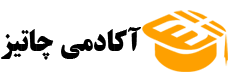






علی هاشمی
سلام لطفا بهم میگین ارور smart content manager fail to connect در کاراکتر کریتور چطور برطرف میشه؟
حسین مهدویان(مدیریت)
سلام اگر از هنرجوهای دوره هستید لطفا جهت پشتیبانی به اینستاگرام من پیام بدید
http://www.instagram.com/hossein.mahdavian
علیرضا
یه سوال فنی، راهنمایی کنی ممنونم میشم.
در کاراکتر کریتور ۴، پلاگین هدشات 1.0 نصب کردم، خودش نوشته برای ورژن چهاره، اما با هدشات کار می کنم واترمارک میاد روش. و قابل انتقال به ایکلون نمیشه، باید چه کارش کنم؟
حسین مهدویان(مدیریت)
درود بر شما
متاسفانه فعلا هدشات روی کاراکتر کریتور 4 به درستی کرک نشده و واترمارک میفته روش. به نظرم فعلا هر دو ورژن 3.2 و 4 رو نصب داشته باشید. با ورژن 3.2 و هدشات کاراکترتون رو بسازید و بعد تو ورژن 4 بازش کنید و ادامه مراحل رو برید. تنها راه حلش اینه. ولی ورژن 4 قابلیت انتقال به آیکلون داره شاید درست کرکش نکردید. من خودم تست کردم مشکلی نداره.
علیرضا
آها، نه وقتی هدشات واترمارک میوفته منتقل نمیشه.
میشه هر دو ورژن رو نصب کرد؟
حسین مهدویان(مدیریت)
بله میتونید هر دو ورژن رو همزمان نصب کنید و از هدشات تو ورژن 3.2 استفاده کنید بعد پروژه رو ذخیره کنید و با ورژن 4 باز کنید و بقیه مراحل رو تو ورژن 4 انجام بدید. من خودم همین کارو میکنم.
علیرضا
ببخشید من هی مزاحم میشم. ورژن 3.2 کاراکتر کریتور رو نصب کردم. ولی هیچ مدلی نداشت، نه کاراکتر نه لباس نه مو و… باید دانلود میشدن که برای دانلود گفت برای کاراکتر کریتور بالاتر نصب بشه. 3.4 نصب کردم این مشکل حل شد. ولی هد شات رو نمی دونم چه ورژنی باید برای کاراکتر کریتور 3.4 نصب کنم؟
حسین مهدویان(مدیریت)
والا هدشات تنوع زیادی نداره که بتونی از بینشون انتخاب کنی. یا مخصوص ورژن 3 هست یا 4 که من فعلا پیشنهاد نمیکنم ورژن 4 رو نصب کنی چون واترمارک میفته روی کاراکتر و عملا غیرقابل استفاده میشه. همون ورژن 3 رو دانلود کنید و نصب کنید اوکی میشه.
معین
سلام دوست عزیز
منم این مشکل رو داشتم
شما با هر ورژنی میخوای کار کن مهم نیست
فقط زمانی که داری به برنامه تصویر میدی نباید هیچ کدوم از اون دو ردیف حالت رو انتخاب کنی
باید روی سمپ چپی باشن هردو
اینجوری مشکلت برطرف میشه
موفق باشید
آرش آرش دریجانی( خریدار محصول )
سلام من از این آموزش راضی هستم بنظرم آموزش خیلی خوب داده میشه فقط من یادم رفت کد لایسنس رو یک جا ذخیره کنم مشکلی در ادامه پیش نمی آید ؟
حسین مهدویان(مدیریت)
سلام آرش جان
ممنون از نظرت خوشحالم که آموزش ها برات مفید بوده و دوست داشتی.
نه مشکلی بوجود نمیاد. هر زمان مشکلی بوجود اومد می تونی از طریق تیکت سایت یا از طریق اینستاگرام ازم بپرسی حتما جواب میدم.
http://www.instagram.com/hossein.mahdavian